Shopify-Checkout-Anpassung: Welche Optionen haben Sie?
Veröffentlicht: 2022-08-31Shopify bietet jedem Händler einen vordefinierten Checkout-Prozess. Es funktioniert schnell und sicher ohne zusätzlichen Aufwand von Ihrer Seite. Aber vielleicht möchten Sie es optimieren, um die Kasse besser an das Design Ihres Geschäfts anzupassen, Reibungen zu beseitigen, Sonderangebote hinzuzufügen usw.
Alle E-Commerce-Plattformen enthalten benutzerdefinierte Checkout-Felder: Beispielsweise ist das Hinzufügen einer Notiz oder Geschenknachricht zur Bestellung in jeder größeren Lösung (Woocommerce, Squarespace, Eqwid und andere) verfügbar. Aber Shopify ist wahrscheinlich am flexibelsten darin, wie Sie den Checkout ohne benutzerdefinierte Entwicklung ändern können.
In diesem Beitrag werden wir besprechen, welche Shopify-Checkout-Anpassungen möglich sind und wie sie implementiert werden.
Wie anpassbar ist ein Shopify-Checkout?
Die meisten Checkout-Seiten, die Sie in Shopify-Shops sehen, sind ziemlich gleich. Die Seite ist in zwei Teile unterteilt: Der linke dient dem Kunden zum Ausfüllen von Versand- und Zahlungsinformationen, und der rechte zeigt die Bestellübersicht an.
Sie können diese Struktur und Checkout-Logik nicht ändern. Sie können das Erscheinungsbild der Seite ändern und zusätzliche Felder hinzufügen. Aber selbst die kleinsten kosmetischen Änderungen können das Checkout-Erlebnis stark beeinflussen und Ihre Conversions steigern.
Was ist, wenn Sie die Checkout-Struktur ändern möchten?
Derzeit haben nur Shopify Plus-Händler die Möglichkeit, die Checkout-Logik zu beeinflussen, indem sie die Vorlage checkout.liquid bearbeiten. Es kann jedoch zu riskant sein, und Shopify selbst ist nicht glücklich darüber. Die Bearbeitung des Checkout-Codes birgt folgende Risiken:
- Es könnte etwas auf der Website kaputt gehen und Kunden Bestellungen überhaupt nicht abschließen lassen.
- Es kann schwierig und arbeitsintensiv sein, Code von Drittanbietern zu integrieren.
- Wenn hinzugefügt, kann JavaScript von Drittanbietern auf vertrauliche Daten zugreifen, was zu Sicherheitsproblemen führen kann.
Um dies zu beheben, erstellt Shopify eine Checkout-Erweiterungsarchitektur, die es Entwicklern ermöglicht, Checkout-Anpassungs-Apps zu erstellen . Sie können bereits viele Dinge mit verschiedenen Shopify-Apps optimieren, aber Sie können mit dem Aufkommen von Checkout-Erweiterungen viel mehr Anpassungsmöglichkeiten erwarten. Basierend auf den von Shopify bereitgestellten UI-Komponenten und der Branding-API ermöglichen diese Erweiterungen die Erweiterung der vorhandenen Teile des Checkouts, das Ersetzen einiger Elemente und das Hinzufügen völlig neuer Funktionen.
Arten von Checkout-Anpassungen in Shopify
Vor diesem Hintergrund werden wir zwei Haupttypen von Checkout-Anpassungen behandeln, die Ihnen zur Verfügung stehen: Die erste sind Themenänderungen, die Sie leicht selbst implementieren können, und die zweite sind zusätzliche Funktionen, die mit Hilfe von Shopify-Apps integriert werden.
1. Supereinfache visuelle Anpassungen Ihres Shopify-Checkouts
Lassen Sie uns zunächst sehen, was Sie in Ihrem Design-Editor ohne zusätzliche Hilfe tun können. Wenn Sie neben Ihrem aktuellen Design auf „ Anpassen “ klicken, wählen Sie im oberen Menü „Zur Kasse “ und gehen Sie in den Designeinstellungen auf der linken Seite zum Abschnitt „Zur Kasse“.
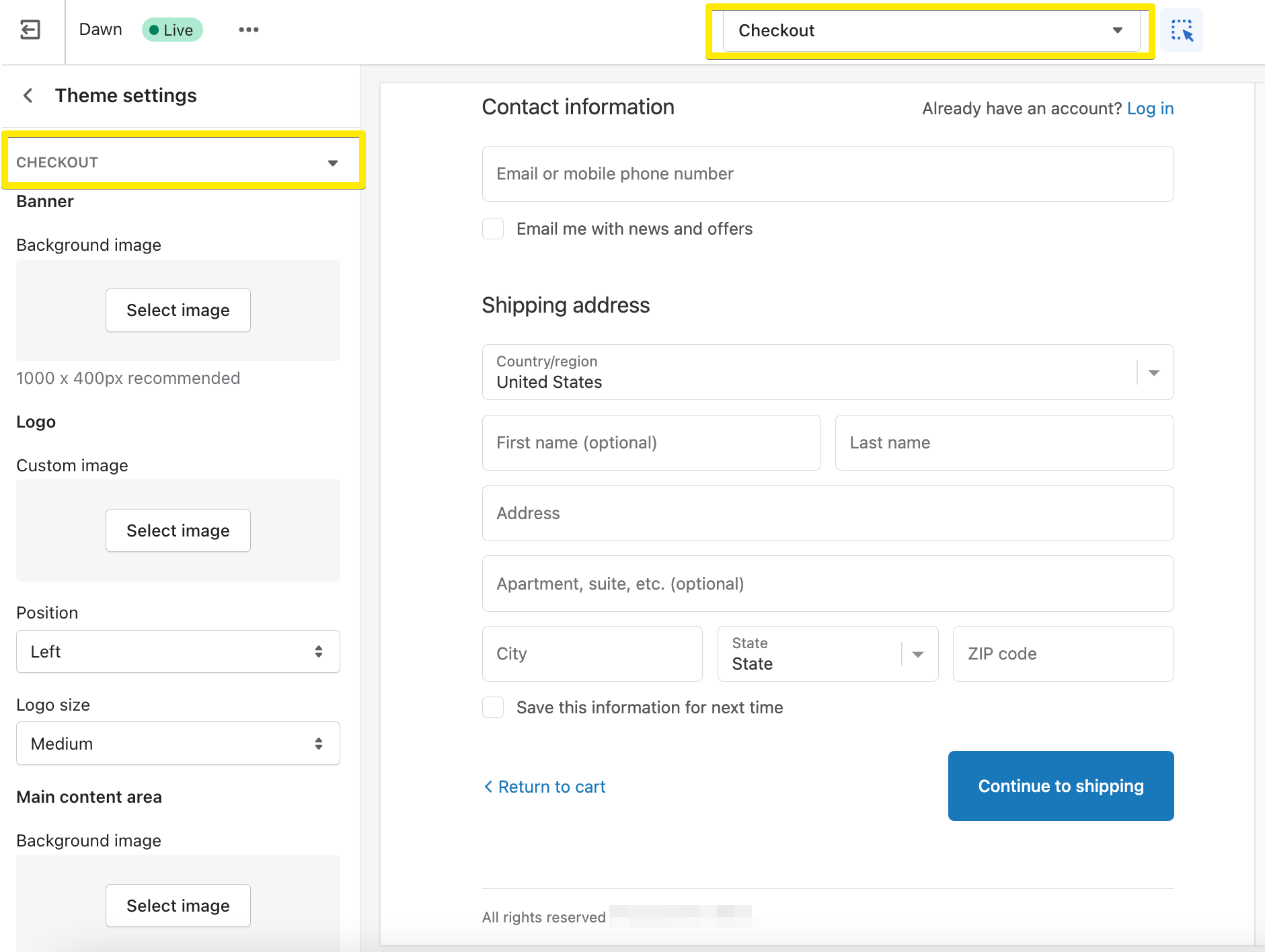
Hier können Sie viele einfache Checkout-Anpassungen vornehmen:
- Fügen Sie Ihr Logo zur Checkout-Seite hinzu. Ihr Logo sollte dem Kunden von einer Seite zur anderen folgen und ein konsistentes Markenimage schaffen. Zeigen Sie auf Ihrer Checkout-Seite nicht nur den Namen Ihres Geschäfts an, sondern verwenden Sie stattdessen ein Logo.
- Ändern Sie die Farben von Seitenabschnitten, Text, Links und Schaltflächen. Anstatt die Standardfarben beizubehalten, können Sie festlegen, was besser zu Ihren Markenelementen passt. Sie können auch ein Hintergrundbild für den Inhalt der Hauptseite und die Bestellzusammenfassung festlegen, dies wird jedoch nicht empfohlen – Informationen in diesen Bereichen sollten deutlich sichtbar sein.
Shopify stellt Ihnen auch mehrere Schriftarten zur Verfügung. Wenn Sie ein passendes finden, wählen Sie es aus, um das Aussehen des Checkouts zu personalisieren.
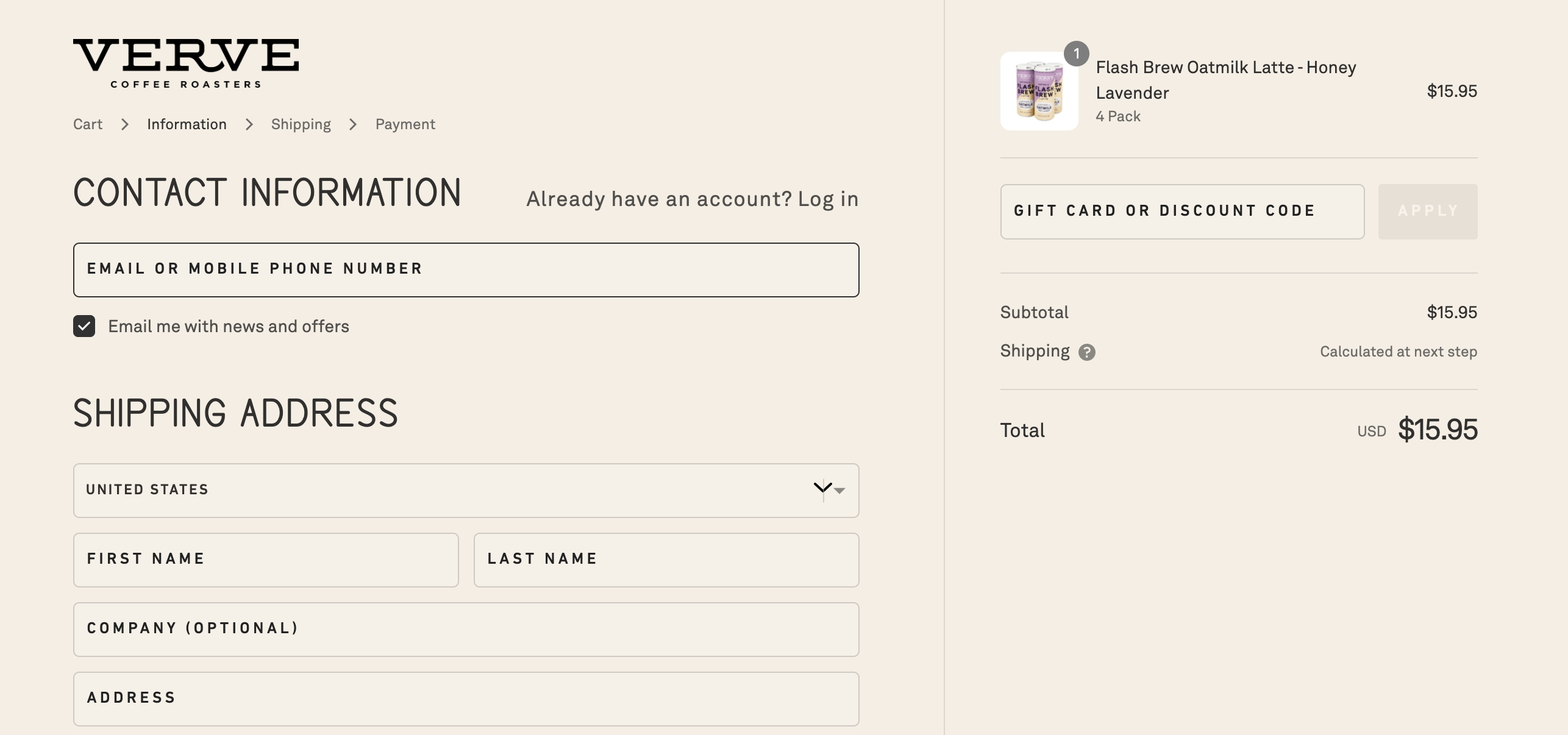
- Fügen Sie ein Markenbanner oder ein relevantes Bild als Kopfzeile hinzu. So wenig ein Bild-Header auch nur ein Element ist, es kann das Aussehen Ihrer Checkout-Seite komplett verändern.
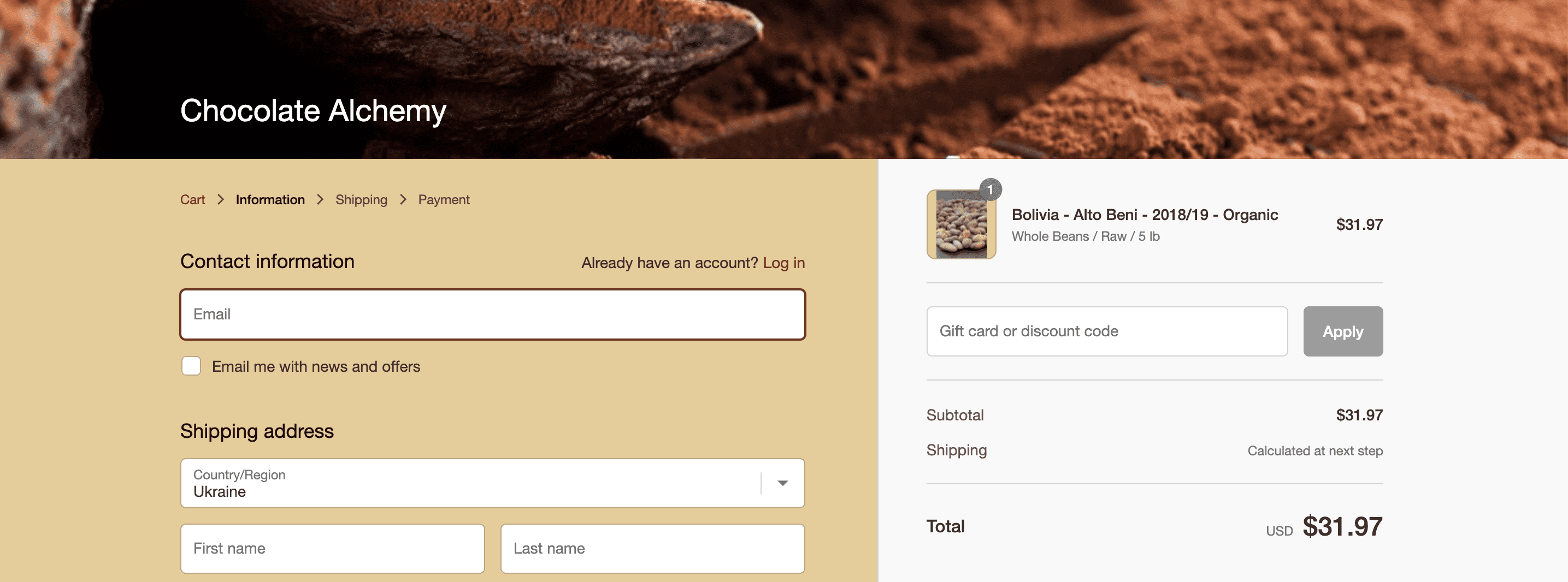
Sie können einige Felder auch in Ihrem Shopify-Adminbereich im Abschnitt „ Kasse und Konten “ ändern:
- Marketinganmeldungen bearbeiten. Sie können E-Mail- und SMS-Anmeldungen hinzufügen und die Standardeinstellung „Neuigkeiten und Angebote per E-Mail erhalten“ ändern. Um Letzteres zu tun, klicken Sie auf die Beschriftungen der Kontrollkästchen Anpassen und geben Sie Ihre Sätze in die entsprechenden Felder ein.
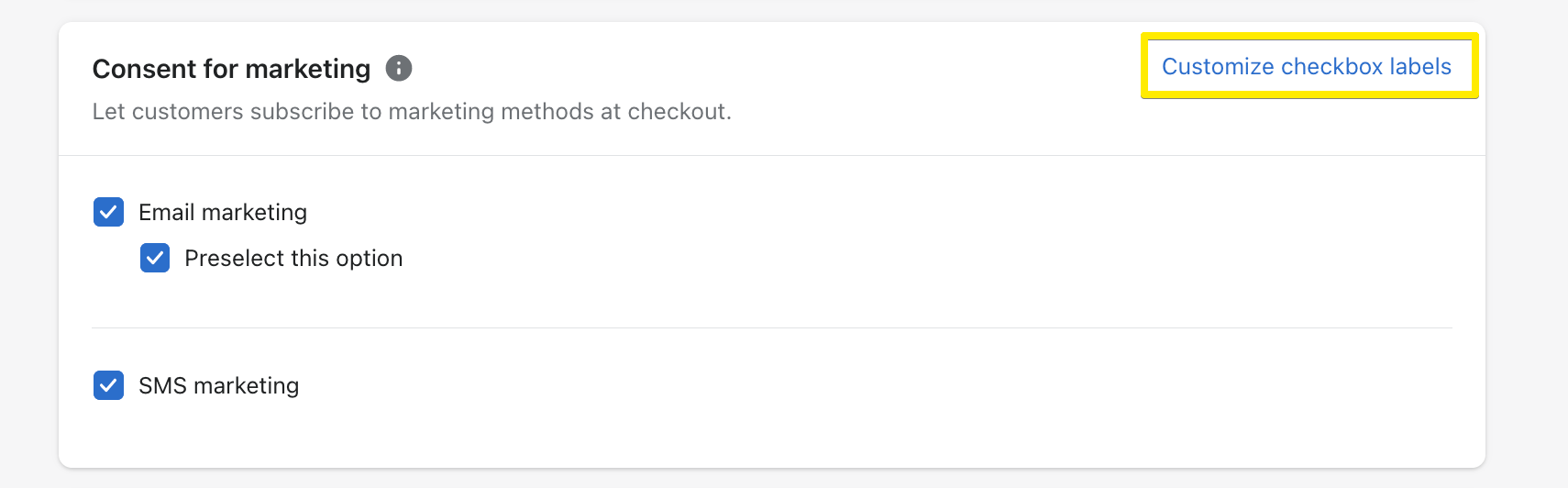
Wenn Sie diese Felder jedoch hervorheben möchten, indem Sie ein spezielles Design für sie erstellen oder steuern, wo sie angezeigt werden, reichen die Standardeinstellungen nicht aus. Shopify-Apps oder benutzerdefinierte Codierung helfen Ihnen beim Anpassen von Anmeldefeldern.
- Legen Sie Anmeldeoptionen für Kunden und erforderliche Eingabefelder fest. In Ihren Admin-Einstellungen können Sie festlegen, wie Besucher Bestellungen aufgeben können: Gast-Checkouts zulassen, Multipass einstellen usw. Außerdem können Sie anpassen, welche Inhaltsfelder wie erforderlich und welche optional angezeigt werden: Sie können beispielsweise die ein- oder ausschließen Adresszeile 2.
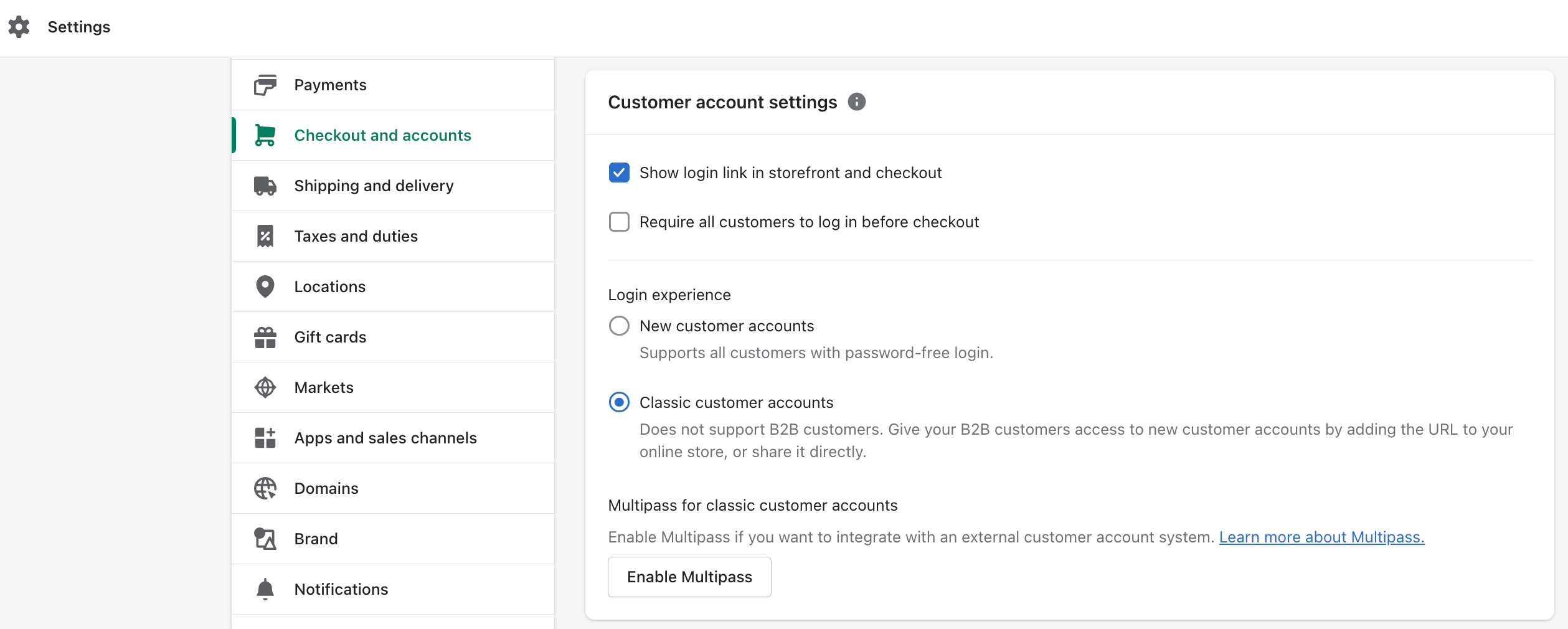

- Trinkgeld zulassen. Wenn es für Ihr Unternehmen sinnvoll ist, können Sie Kunden ihre Wertschätzung ausdrücken, indem Sie Trinkgelder an der Kasse aktivieren.
2. Shopify Checkout-Anpassungen über Apps oder andere Tools
Verschiedene Apps können Ihnen dabei helfen, Ihren Checkout-Prozess bildschön und konversionsgenerierend zu gestalten. Hier sind einige Beispiele dafür, was Sie tun können:
- Ersetzen Sie die Standard-Breadcrumbs durch den Fortschrittsbalken. Die automatisch für den Checkout erstellte Breadcrumb-Navigation ist zu klein, um Aufmerksamkeit zu erregen. Wenn Sie möchten, dass Ihre Kunden klar verstehen, wie viele Schritte zum Abschließen der Bestellung erforderlich sind, können Sie einen Fortschrittsbalken hinzufügen.
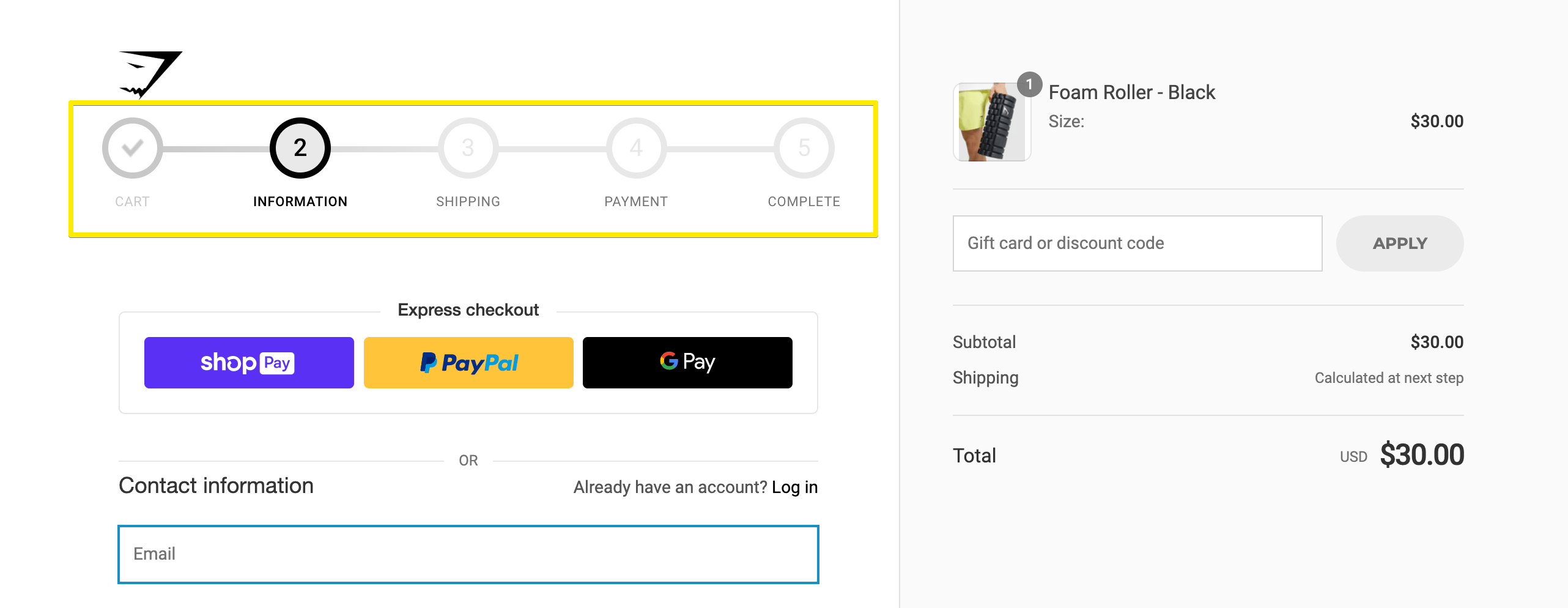
- Zeigen Sie einen Schwellenwert für kostenlosen Versand an. Es ist sinnvoll, einen Schwellenwert für kostenlosen Versand in verschiedenen Phasen des Kaufvorgangs zu wiederholen: Sie können ihn in der Kopfzeile Ihres Shops hinzufügen, auf der Warenkorbseite und in der Warenkorbschublade hervorheben und auch zur Kasse hinzufügen (nur wenn der Bedingung für kostenlosen Versand ist noch nicht erfüllt).
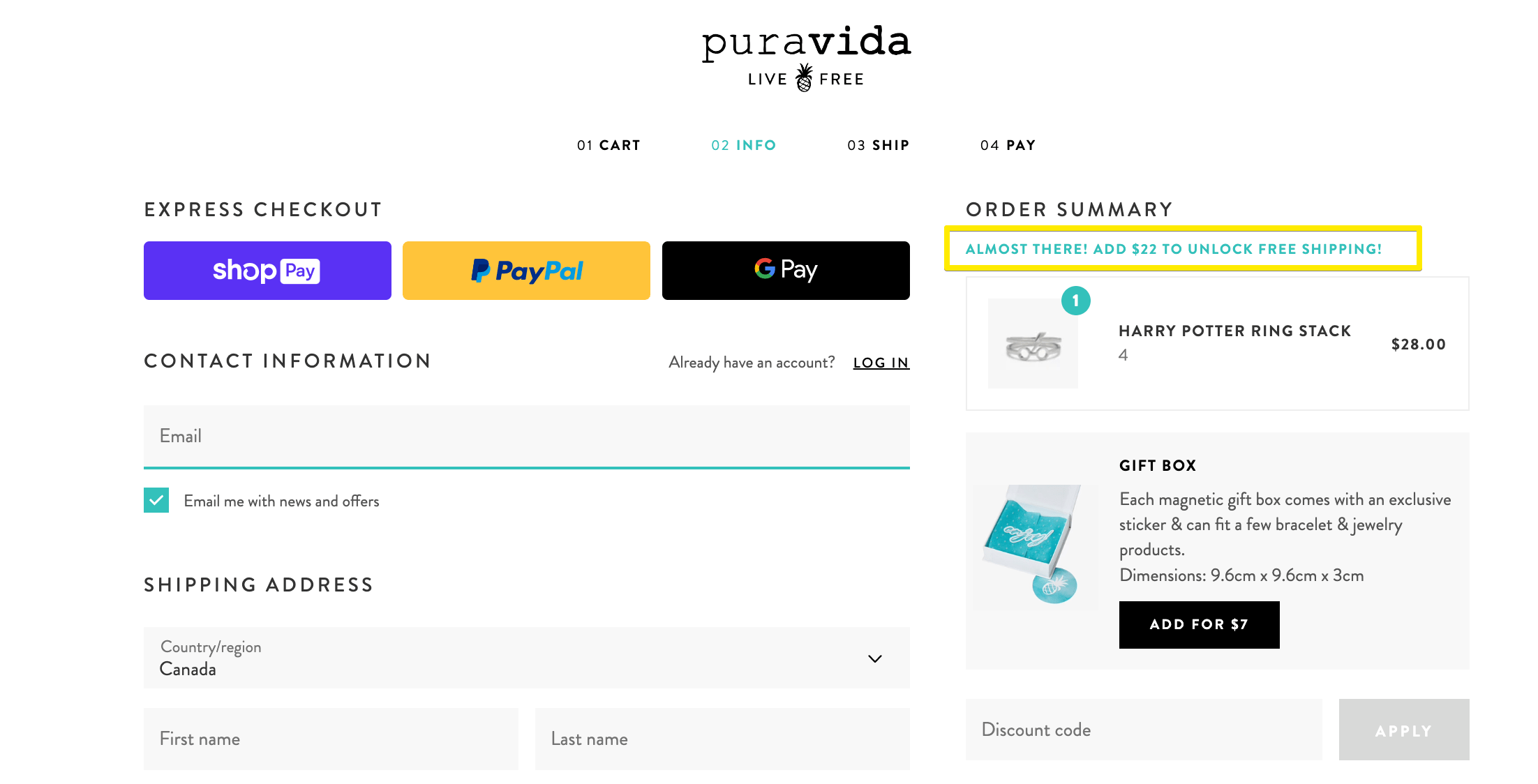
- Fügen Sie beim Kauf ein kostenloses Geschenk hinzu. Wenn Sie eine App wie Gift Box verwenden, mit der Sie kostenlose Produkte verschenken können, wird das Geschenk automatisch in der Bestellübersicht angezeigt, wenn die von Ihnen festgelegten Bedingungen erfüllt sind (z. B. Ausgabenschwelle).
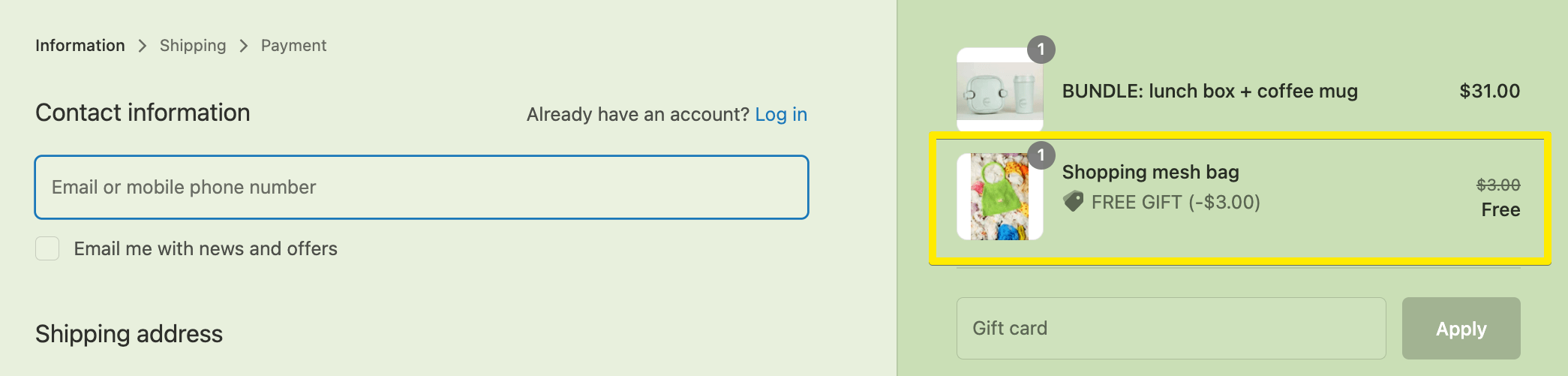
- Upselling und Cross-Selling von Produkten. Upselling-Techniken können in verschiedenen Phasen des Trichters gut funktionieren, einschließlich der Kasse. Sie können mit Hilfe von Candy Rack Angebote nach dem Kauf auf der Dankesseite hinzufügen. Wenn Sie verschiedene Möglichkeiten und Lösungen für Upselling an oder nach dem Bezahlvorgang erkunden möchten, lesen Sie unsere Auswahl der besten Shopify-Upsell-Apps.
- Fügen Sie einen Checkout-Timer hinzu. Dringlichkeit ist eine große Motivation für Kunden, ihre Einkäufe abzuschließen. Zeigen Sie ihnen mithilfe eines Countdown-Timers, dass Ihre Produkte sehr gefragt sind.
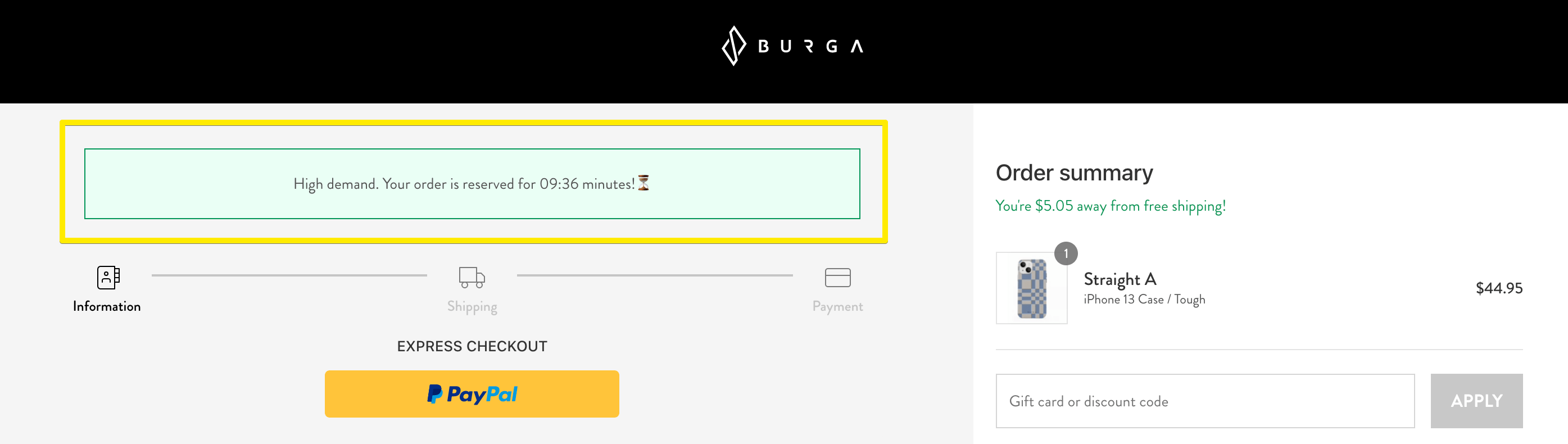
- Lassen Sie Kunden sich für E-Mail- und SMS-Updates anmelden. Diese Funktion ist in den Shopify-Admin-Einstellungen verfügbar (wir haben bereits erklärt, wie sie funktioniert), aber mit Apps haben Sie mehr Flexibilität bei der Darstellung von Anmeldeoptionen.
Sie können mehrere Anmeldungen integrieren: für Ihre Marketingkampagnen und für Versandaktualisierungen. Apps wie AfterShip helfen Ihnen bei letzterem.
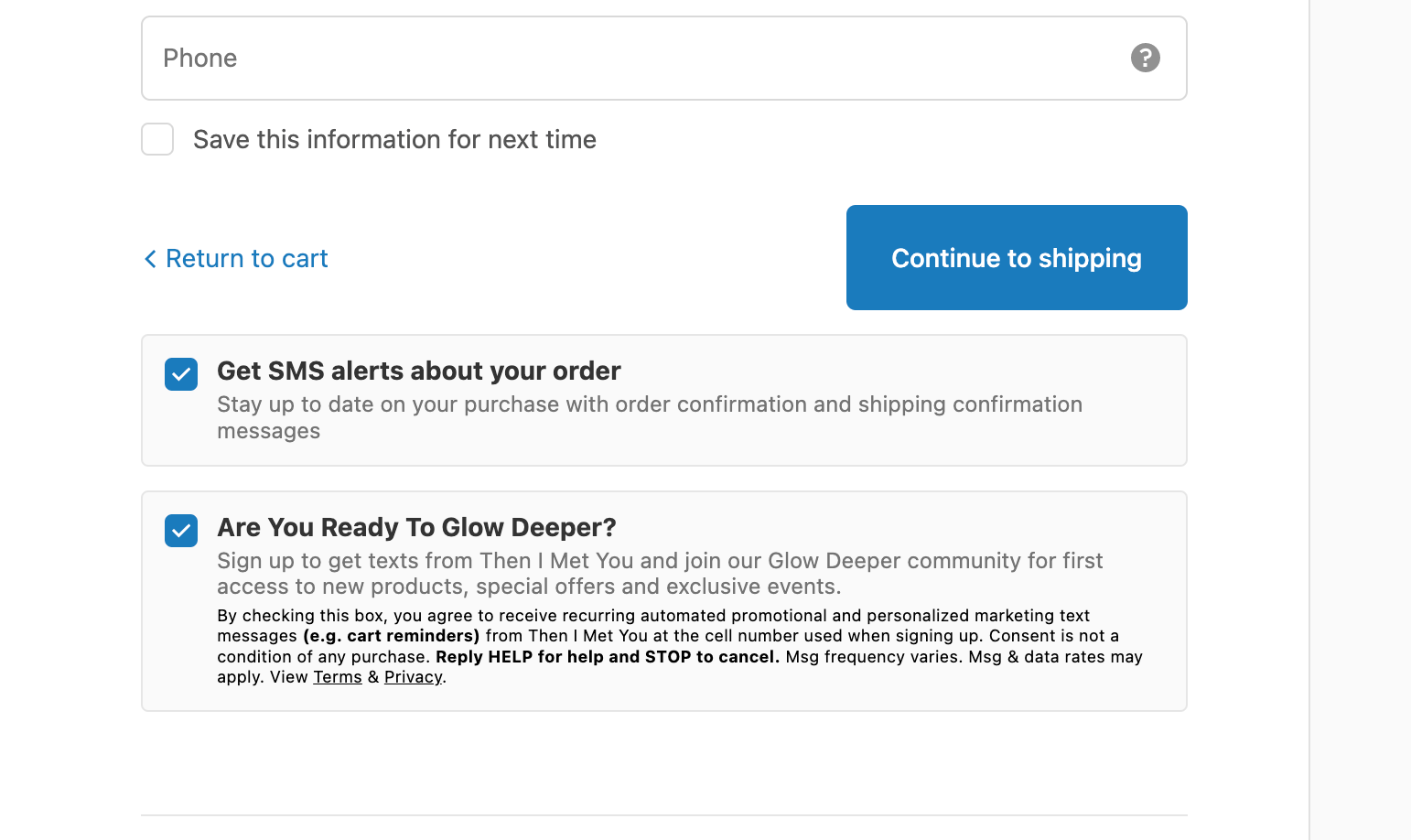
- Vertrauensabzeichen hinzufügen. Apps wie Trust Me helfen Ihnen dabei, Abzeichen mit unterstützten Zahlungsmethoden oder anderen Vertrauensindikatoren hinzuzufügen.
- Kontaktdaten oder andere hilfreiche Informationen anzeigen. Warum einige Bereiche leer lassen, wenn Sie Kunden an die Vorteile Ihrer Produkte erinnern können? Sie können einen speziellen Abschnitt unterhalb der Bestellübersicht erstellen:
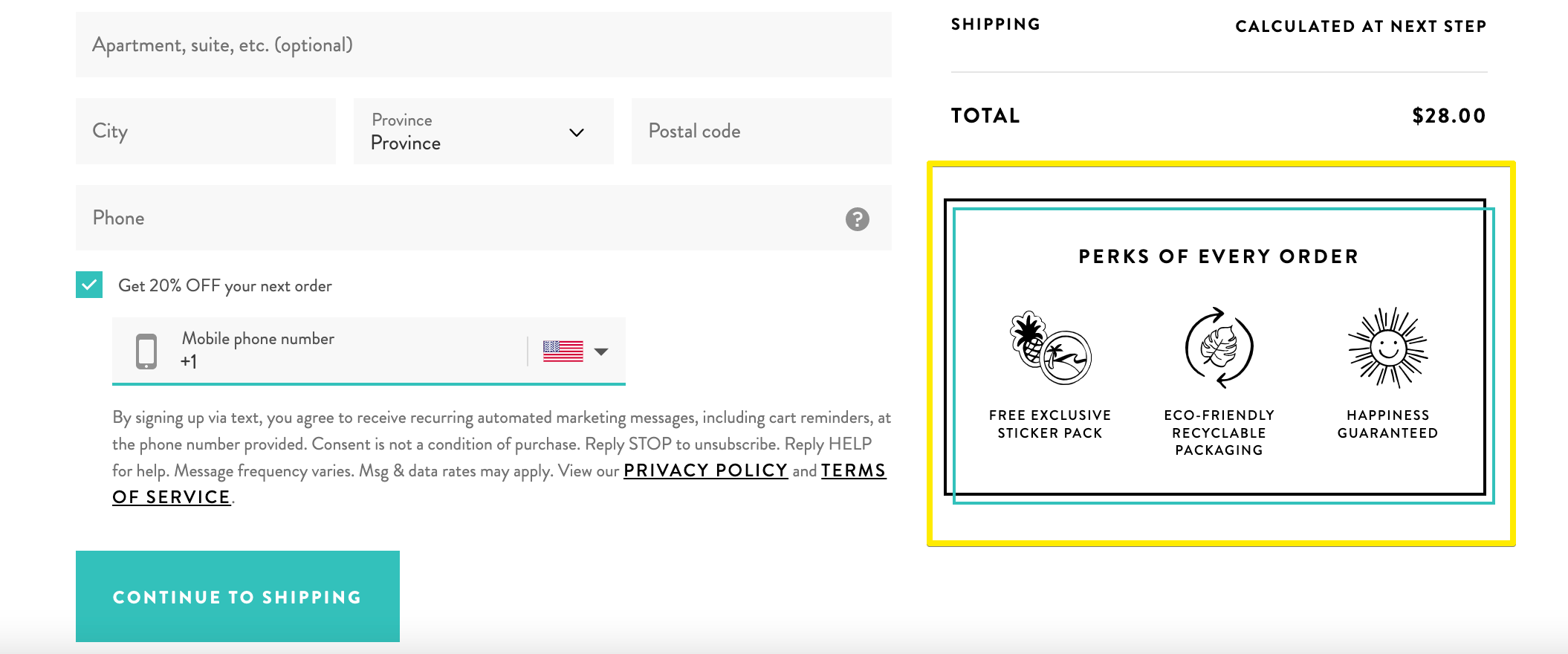
Oder Sie können Kunden an Ihre Kontaktinformationen erinnern. Dies kann die Abbruchrate des Warenkorbs verringern, da die Wahrscheinlichkeit höher ist, dass die Leute die Probleme lösen, die sie haben.
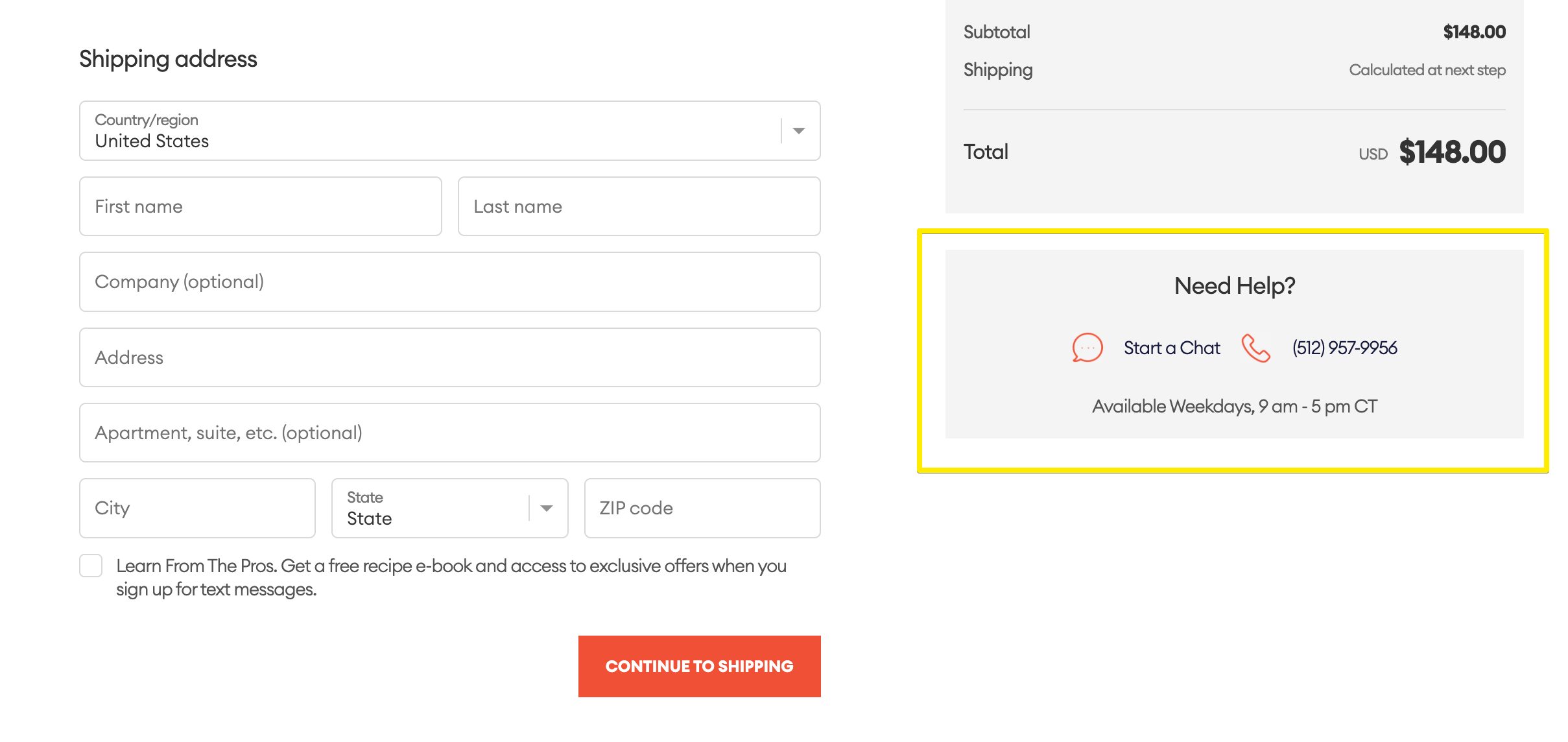
- Kunden erlauben, Kommentare zu hinterlassen. Apps wie Checkout-Kommentare helfen Ihnen dabei, ein zusätzliches Feld an der Kasse zu platzieren, in dem Sie um Feedback bitten oder Kunden Personalisierungsanfragen hinterlassen können.
- Machen Sie die Bestellzusammenfassung klebrig. Damit Kunden ihre Bestellung beim Ausfüllen von Versand- und Zahlungsfeldern nicht aus den Augen verlieren, können Sie eine klebrige Bestellzusammenfassung verwenden (sie bewegt sich zusammen mit dem Scrollen des Kunden).
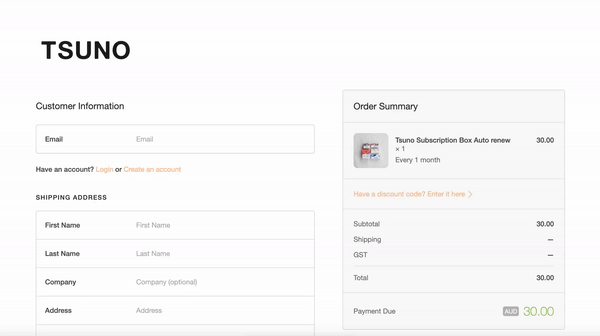
- Erstellen Sie eine einseitige Kaufabwicklung. Es gibt Tools von Drittanbietern wie Chekify, mit denen Sie ein Checkout-Erlebnis entwerfen können, das alle Schritte auf einer einzigen Seite umfasst.
Wir hoffen, dass die von uns erwähnten Funktionen Sie dazu inspirieren, Ihren Checkout so anzupassen, dass er unwiderstehlich wird. Weitere Tipps findest du in unserem Leitfaden zur Checkout-Optimierung von Shopify.
